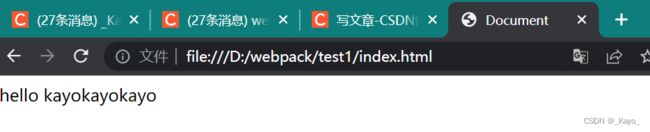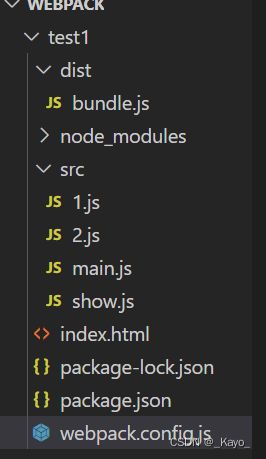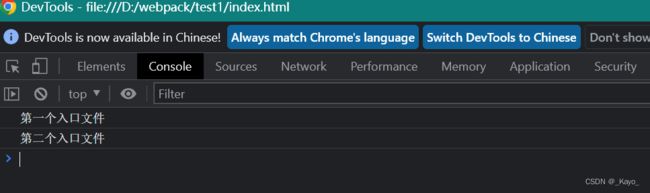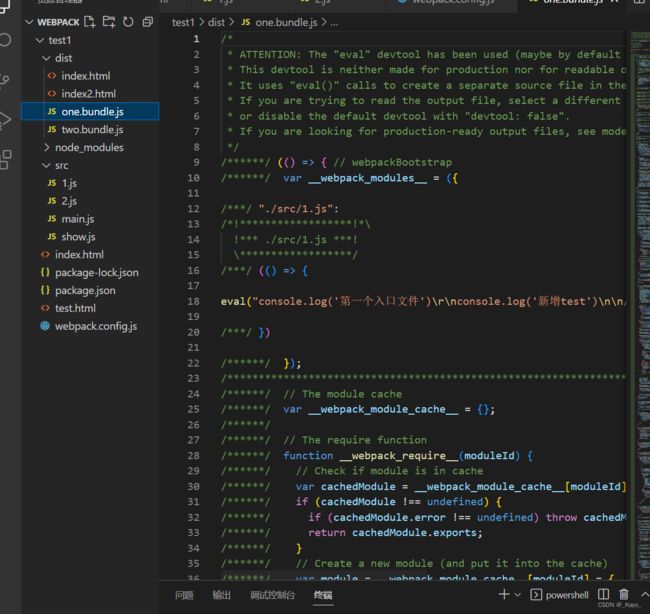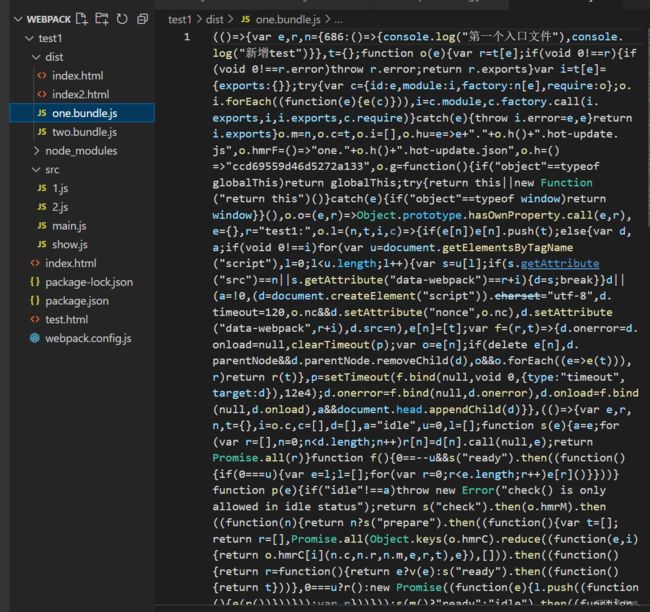webpack学习笔记(webpack最通俗易懂的入门课程笔记,持续更新中)
目录
【P1】webpack简介
【P2】entry与output
2.1 一个小栗子
2.2 小栗子的解释
2.2.1 entry
2.2.2 output
【P3】plugin
3.1 html-webpack-plugin
3.2 clean-webpack-plugin
【P4】devServer与mode
4.1 devServer
4.2 mode
之前是看书学的webpack,但感觉还是不太容易入门,先看视频学一下了解webpack,有点基础再看书,
学习资料:webpack最通俗易懂的入门课程_哔哩哔哩_bilibili
【P1】webpack简介
在根目录下,先使用npm init指令创建package.json文件,然后使用npm i -D webpack webpack-cli,npm i -g webpack webpack-cli安装,之后就可以使用了,但是我在安装的过程中踩了个坑,踩坑的解决办法更新在另一个博客了:
webpack -v报错:Cannot find module ‘webpack-cli/package.json‘__Kayo_的博客-CSDN博客
【P2】entry与output
2.1 一个小栗子
先按照视频的流程写一个小栗子:
show.js
show函数传入一个参数content,并且获取id为box的节点,把这个节点里的内容赋值成content
const show = content => {
const box = document.getElementById('box')
box.innerHTML=`hello ${content}`
}
export { show }mian.js
执行show函数
import { show } from './show.js'
show('kayokayokayo')webpack.config.js
const path = require('path')
module.exports = {
entry:'./src/main.js',
output:{
path:path.resolve(__dirname,'dist'),
filename:'bundle.js'
}
}执行webpack指令进行打包,打包好之后,根目录下多了一个dist文件,dist文件中多了一个bundle.js文件,然后在index.html中引入打包好的文件:
index.html
在Body中写一个id为box的节点,并且引入打包好的bundle.js文件
Document
打开index.html,效果:
2.2 小栗子的解释
以上是一个简单的webpack栗子,其实webpack是基于webpack.config.js执行的,当在控制台输入webpack时,webpack会去寻找webpack.config.js文件,找到这个文件之后,就会进入到文件中去查看参数,
2.2.1 entry
入口参数。
规定了打包的入口,入口可以是一个文件,也可以是多个文件。
单入口:入口文件只有一个,可以使用字符串表示
entry:'./src/main.js'多入口打包成一个文件:入口文件有多个,并且打包成一个文件,可以使用数组表示
一个小栗子:
entry:['./src/1.js', './src/2.js'],1.js:
console.log('第一个入口文件')2.js:
console.log('第二个入口文件')重新打包,打开index.html,看到页面显示为空,但是控制台输出:
在打包之后,会把他们合在一起,最后打包在一个文件中。当然,也可以把多入口打包成多个文件。
多入口打包成多个文件:多入口文件,并且打包成多个文件,用对象表示
entry用key:value的形式表示,value指定了入口文件的路径,key给对应的文件指定了一个name,
在output的filename中,用[name]获取到key,根据不同的key把结果输出到不同的文件中。
[name] :获取到入口文件的key
[id]:获取到入口文件的index
const path = require('path')
module.exports = {
entry:{
one:'./src/1.js', //用key:value的形式给入口文件做了命名,value是文件,key是名字
two:'./src/2.js'
},
output:{
path:path.resolve(__dirname,'dist'),
filename:'[name].bundle.js' //[name]打包时会去找key值
}
}再次webpack,dist下会多出两个文件:
2.2.2 output
出口参数。
出口参数中有两个值是必须的,path和filename,path规定了打包文件的输出路径,filename规定了输出的打包文件的命名。
path: path.resolve(__dirname, 'dist')__dirname: 获取当前文件夹的绝对路径,可以参考node中的__dirname_weixin_30810583的博客-CSDN博客
这里列出的只是很少的参数,只是一点点入门,其他参数可以查找webpack的官方文档
【webpack.config.js的名字可以改变吗?】是可以的,但是在运行的时候也需要更改,改成webpack --config 名字 ,就可以了
【P3】plugin
plugin插件,插件可以帮助构建过程中的一些流程,提高效率,插件有官方的,也有第三方的,插件放在plugins参数中,值是一个数组。webpack的插件非常多,这里只介绍常用的两个插件。
3.1 html-webpack-plugin
用于生成页面。他会生成一个html,在html文件中自动填写打包的js。
安装:使用npm i html-webpack-plugin -D安装。
使用:具体的方法可以在github中查找插件名称使用。
参数:
title : 使用<%= htmlWebpackPlugin.options.title%>可以规定这个值的填写位置。
template:模板文件,数值是一个地址,规定了生成html的模板。在生成html文件时,会先找到模板,通过模板来生成html。
filename: 配置生成文件的名字。
inject:配置生成文件中,script标签引入的位置,比如设置inject:'head',引入的script标签就会在head标签里。值为true、body的时候,会把js放在body的结束标签前。inject默认值为true。
hash:会在js文件后面加上hash值。
chunks:webpack打包生成的文件是chunks,每一个文件就叫一个chunk,chunks可以规定打包的文件列表。比如设置chunks:['one'],就会只加载key为one的文件。
minify:是否对生成的文件进行压缩(删除)。具体方式可以参考文档,比如collapseWhitespace,表示是否压缩空格、removeAttributeQuotes,是否压缩引号、removeComments,是否压缩注释。
小栗子:
引入
const HtmlWebpackPlugin = require('html-webpack-plugin')使用
plugins:[
new HtmlWebpackPlugin({
title:"kayo",
template:'./test.html',
filename:'index.html',
inject: true,
hash: true,
chunks:['one'],
minify:{
collapseWhitespace: false,
removeAttributeQuotes: true,
removeComments: true,
}
})
]生成多个文件:
plugins:[
new HtmlWebpackPlugin({
title:"kayo",
template:'./test.html',
filename:'index.html',
inject: true,
hash: true,
chunks:['one'],
minify:{
collapseWhitespace: false,
removeAttributeQuotes: true,
removeComments: true,
}
}),
new HtmlWebpackPlugin({
title:"kayo2",
template:'./test.html',
filename:'index2.html',
inject: true,
hash: true,
chunks:['two'],
minify:{
collapseWhitespace: false,
removeAttributeQuotes: true,
removeComments: true,
}
})
]test.html
<%= htmlWebpackPlugin.options.title%>
3.2 clean-webpack-plugin
用于清除打包文件。在其中规定要删除的目录就可以了,删除规则可以查看官网,默认删除未使用的资源。
这个操作要放在htmlWebpackPlugin之前,也就是先删除再生成。
安装
npm i -D clean-webpack-plugin引入
const { CleanWebpackPlugin } = require('clean-webpack-plugin')使用
plugins:[
new CleanWebpackPlugin(
),
new HtmlWebpackPlugin({
title:"kayo",
template:'./test.html',
filename:'index.html',
inject: true,
hash: true,
chunks:['one'],
minify:{
collapseWhitespace: false,
removeAttributeQuotes: true,
removeComments: true,
}
}),
new HtmlWebpackPlugin({
title:"kayo2",
template:'./test.html',
filename:'index2.html',
inject: true,
hash: true,
chunks:['two'],
minify:{
collapseWhitespace: false,
removeAttributeQuotes: true,
removeComments: true,
}
})
]【P4】devServer与mode
4.1 devServer
devServer是一个服务器,里面的参数是一些服务器配置。
安装
npm i webpack-dev-server -D
npm i webpack-dev-server -g参数(具体写法可以在webpack官网查看,这里只介绍一部分)
contentBase 服务器要访问的目录,会自动访问打包好的文件目录
host 服务器的ip地址
port 端口
open 自动打开页面
hot 热更新(开发过程中,页面中有很多模块,当其中一部分模块修改时,热更新可以只刷新修改了的模块,不会整个浏览器刷新)
1.引入webpack模块:const webpack = require('webpack');
2.加入插件new webpack.HotModuleReplacementPlugin()
热更新的插件在webpack里,因此引入webpack,new一个热更新插件
开启服务器语法
webpack-dev-server
【为什么不进行打包,直接运行webpack-dev-server也可以正常访问页面?】因为webpack-dev-server会把输出的文件写在内存中,并且运行内存中的输出文件。
【实时更新】我们在./src/1.js中新增一些内容
console.log('第一个入口文件')
console.log('新增test') //新增页面会自动更新:
修改模板文件也会导致自动更新
【写法小栗子】
const path = require('path')
const HtmlWebpackPlugin = require('html-webpack-plugin')
const webpack = require('webpack')
module.exports = {
entry:{
one:'./src/1.js', //用key:value的形式给入口文件做了命名,value是文件,key是名字
two:'./src/2.js'
},
output:{
path:path.resolve(__dirname,'dist'),
filename:'[name].bundle.js' //[name]打包时会去找key值
},
plugins:[
new HtmlWebpackPlugin({
title:"kayo",
template:'./test.html',
filename:'index.html',
inject: true,
hash: true,
chunks:['one'],
minify:{
collapseWhitespace: false,
removeAttributeQuotes: true,
removeComments: true,
}
}),
new HtmlWebpackPlugin({
title:"kayo2",
template:'./test.html',
filename:'index2.html',
inject: true,
hash: true,
chunks:['two'],
minify:{
collapseWhitespace: false,
removeAttributeQuotes: true,
removeComments: true,
}
}),
new webpack.HotModuleReplacementPlugin()
],
devServer:{
host:'localhost', //启动的host
port:8081, //启动的端口号
open:true, //执行webpack-dev-server时自动打开页面
hot:true //开启热更新
}
}4.2 mode
mode和以上的模块同级,值是一个字符串,是webpack4.x新增的,修改了webpack3.x中的一些繁琐的工作,让这些工作更简单。
mode 模式
值为development 开发环境
本地环境
开发环境的代码不压缩,需要调试的功能
(执行webpack,生成的代码未被压缩)
F12中sources会导出source map,可以进行断点调试
值为production 生产环境
打包上线的环境
生产环境的代码压缩,不需要调试的功能
(执行webpack,生成的代码被压缩)
【在终端设置环境】webpack --mode
"scripts": {
"test": "echo \"Error: no test specified\" && exit 1",
"build": "webpack --mode production",
"dev": "webpack-dev-server --mode development"
},-----------------------------------
先更到这里,下次继续